,本文以HTC Hero200手機為例講解.因為自帶的ROM內存是512M的.所在很需要MTD.一般1G以下的都需要的.1G以上的看情況了.如果感覺不夠用也可以分區.
隨著軟件游戲安裝數量的增多,手機自帶的ROM存儲空間是不是感覺不夠用呢?
所以大大們創造了
Apps2sd的方法,不否認這個方法是很了不起的,可以把軟件和游戲都安裝到SD卡上,釋放手機存儲空間。
但是隨之而來會遇到一些問題,比如SD卡Class級別太低導致運行軟件和游戲
性能大打折扣,開機SD卡最後才加載導致一些軟件游戲
啟動出錯或異常,手機SD卡掛載到www.shuleba.com電腦上時
軟件無法正常使用等等。
那麼有沒有可以增加手機內部空間又可以讓軟件不出錯或性能下降呢?答案是肯定的undefined!!
最近在XDA及國外一些論壇閒逛的時候突然被我發現了這個很牛的方法,是一個叫Firerat的大大提出的方法,基本概念就是重新調整手機分區(
MTD Partition),使之能有效充分的利用同時又不浪費。
備注:
MTD=Memory Technology Devices,像手機閃存類的存儲設備都可以稱之為MTD設備。
讓我們先來看看手機ROM分區的基本信息吧。
手機(比如HTC Hero,不同的型號的分區結構是不同的)默認分區結構為
/system占170MB,
/cache占130MB,而留給用戶使用的
/data卻只有160MB。
打個通俗的比方/cache是你厭食的妹妹,他總是吃一點點,剩很多;/data是你肥胖的哥哥,總是覺得餓要多吃點;你是最健康的/system,只是吃你的份,從來不多吃也不厭食。
那我們是不是把厭食的妹妹吃不掉的東西分點給你肥胖的哥哥呢,然後自己再留適當一部分食物,剩下的全部分給你肥胖的哥哥,這樣你哥哥就不會覺得餓,也就是用戶可以使用足夠大的空間來裝軟件和游戲了。O(∩_∩)O哈哈~
默認用戶最多時能使用/data的160MB的空間來裝軟件和游戲。
/system在刷完ROM後就基本不會再有變動了,一般70~90MB之間,所以還有蠻多空余哦。
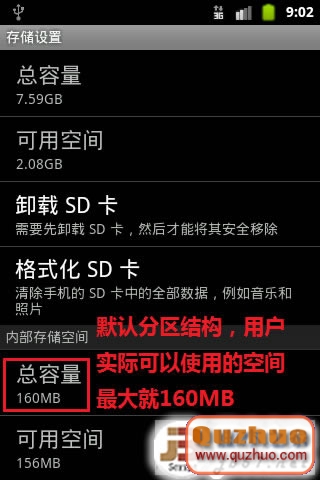

尤其是/cache,平時使用非常非常少,一般不超過5MB,太浪費了啊。
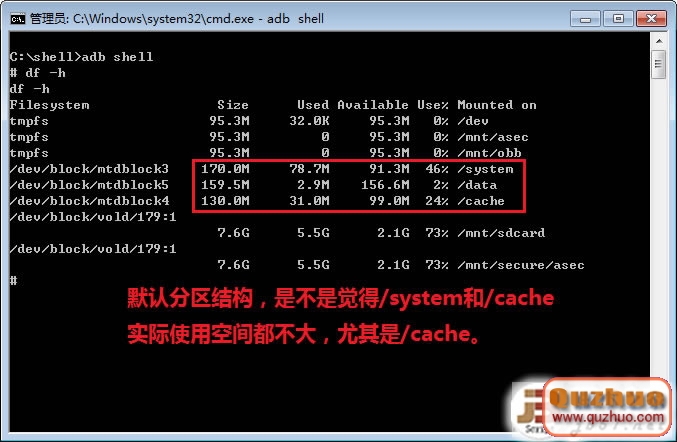
好了直接進入正題,看看怎麼操作吧。
1.首先下載三個文件,拷貝到SD卡根目錄備用。
目前最新版v1.5.8已經解決電子市場無法下載問題。
Recovery補丁,Boot補丁和mtdpartmap.txt。
這三個文件的下載地址是http://www.jb51.net/softs/60658.html
你也可以自己在www.shuleba.com電腦裡建一個mtdpartmap.txt的文本文件,在裡面寫一行mtd 120 5的字串,然後保存。
(不同的手機,這個參數設置方法是不同的.比如手機自帶內存是1G.可以設成250 50,前面的250是留給系統的.以不小於ROM包解壓後的大小為准.本文的設置是以自帶512M內存的手機設置的)
備注:
1.mtd 120 5的意思是給/system分120MB,給/cache分5MB空間,你可以根據實際情況自行調整大小。
2.經常玩游戲的話/cache可以設20~35MB,否則設5~10MB就夠了。
3./system最好不要低於90MB,推薦100~120MB。
提醒:
1.刷非CM或aosp官方ROM之前,請務必確認ROM的/system占了多少空間,不夠的話請修改mtdpartmap.txt中的參數。
目前發現S大定制的ROM基本把/system的空間占滿了,用S大ROM請自行修改參數。
2.請不要用打過補丁的Recovery刷SPL或Radio,要刷請先刷回正常的Recvoery再刷或用fastboot刷。
3.請保留Boot補丁在SD卡根目錄,每次刷機後需要再刷一次Boot補丁。
4.本教程在Hero CDMA機器上測試通過,其他機器理論可行,請自行決定。
2.啟動到Recovery下,本文以ClockworkMod 3.0.2.4為例演示。
操作前請更新最新的ClockworkMod Recovery,版本建議3.0.0.5以上,目前最新為3.0.2.8。
3.進入
muonts and storage菜單,把/boot,/cache,/data和/system都格式化一遍,注意千萬不要誤操作格式化
/sdcard,這是你的SD卡,資料丟失我不負責哦。
方法很簡單,比如格式化/boot,先選中
- format /boot,按一下軌跡球到下一步。
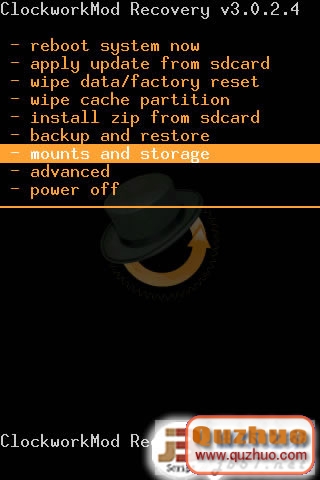
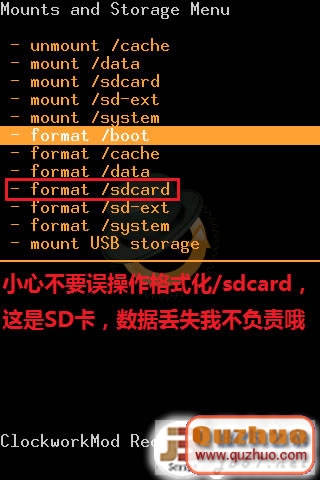
再選中
- Yes - Format,按下軌跡球開始格式化。格式化過程會顯示
Formatting /boot...,結束會顯示
Done.。
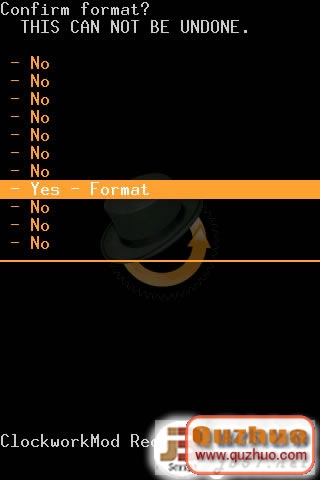
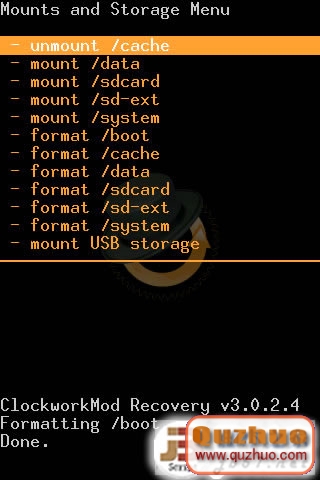
按照此方法把其他幾項(/cache,/data和/system)格式化一遍。
注意每項結束都有
Done.顯示,如果出現其他錯誤請回帖告知。
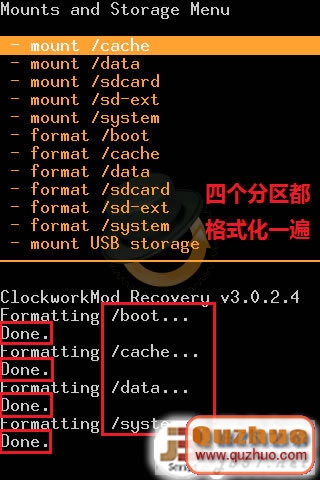
4.按返回鍵退到Recovery根目錄選
install zip form sdcard,然後選
choose zip from sdcard,再選中
FR-recovery-v1.5.6-CustomMTD_S.zip。
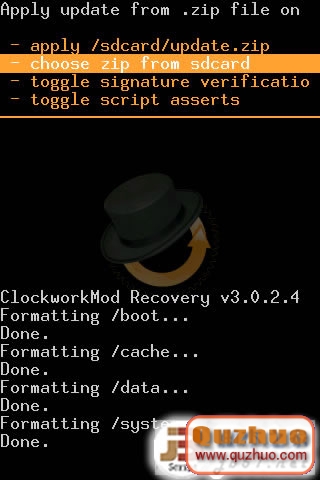
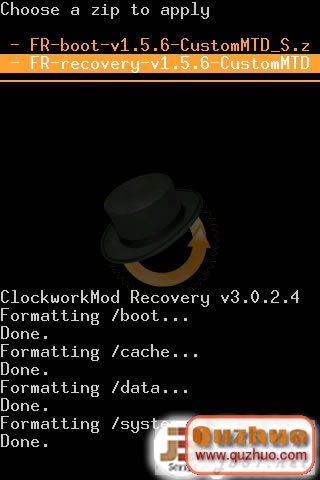
選
- Yes那一項,按下軌跡球開始刷
Recovery補丁。結束後會顯示
Install from sdcard complete.。
同時注意看提示要再格式化一次分區,請接著看下一步。
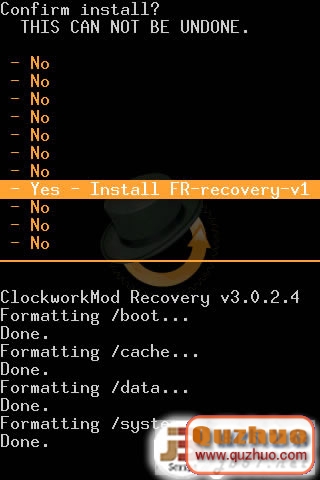
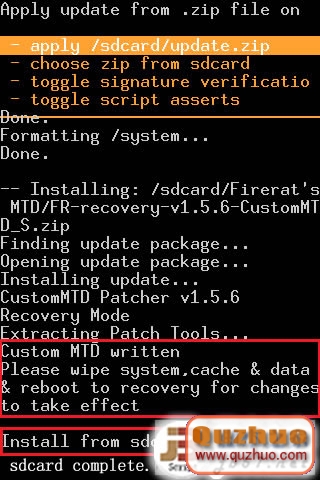
5.按照第三步的方法再格式化一次/boot,/cache,/data和/system。結束後按返回鍵退到Recovery根目錄下,進入
advanced菜單,選
Reboot Recovery重啟Recovery,重啟後會再次進入Recovery界面。
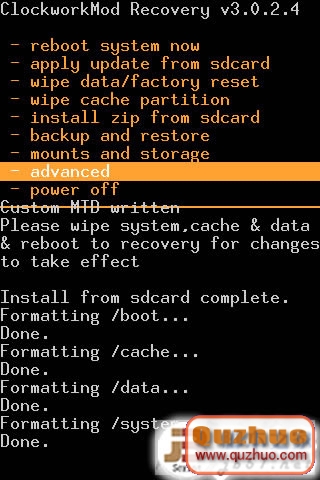
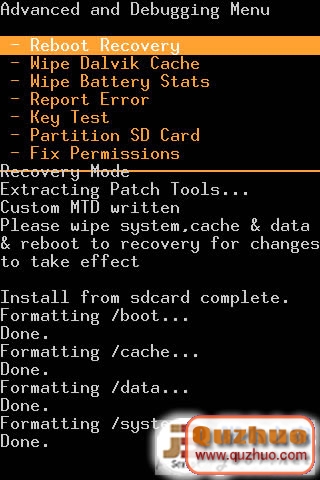
6.現在按照通常的刷機方法刷你的ROM,kernel,gapps等。
7.以上步驟都順利完成了,最後一步就是刷
Boot補丁。
按返回鍵退到Recovery根目錄選
install zip form sdcard,然後選
choose zip from sdcard,再選中
FR-boot-v1.5.6-CustomMTD_S.zip,選- Yes那一項開始刷。
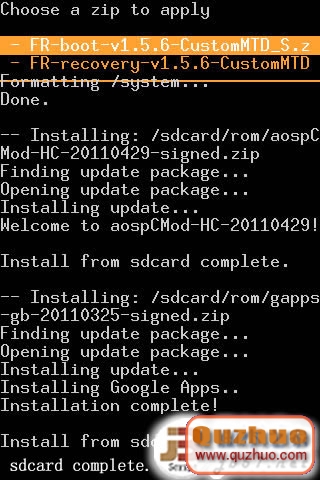
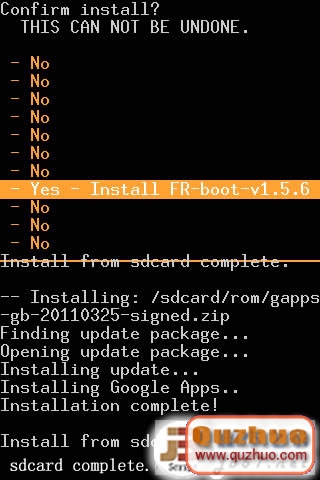
刷完後會提示
Custom MTD written, Install from sdcard complete.的信息。
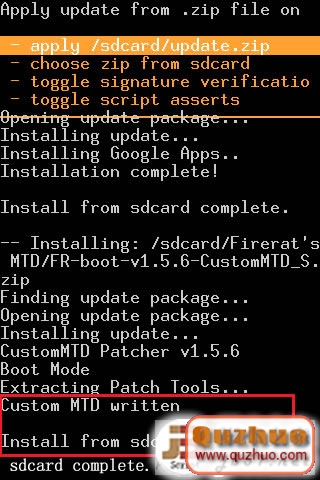
8.返回到Recovery根目錄選
reboot system now重啟機器,恭喜你,你已經成功了O(∩_∩)O
好了,我們再來看看分區調整後的狀況吧。
看到木有,你可以使用344MB了哦。
/system我調了120MB,應該足夠用了,實際使用不到80MB。
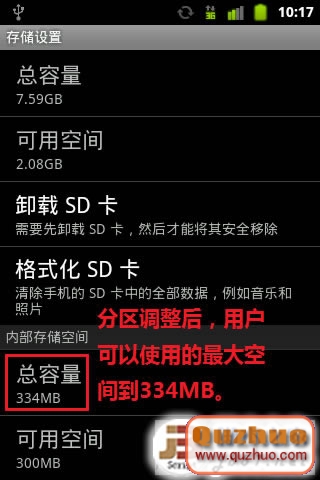
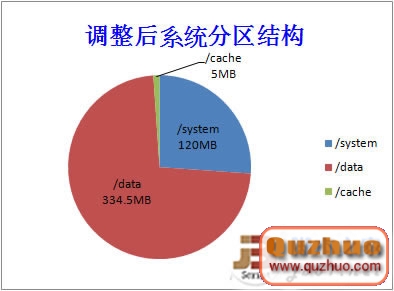
/cache我分了5MB,放心,夠用了。
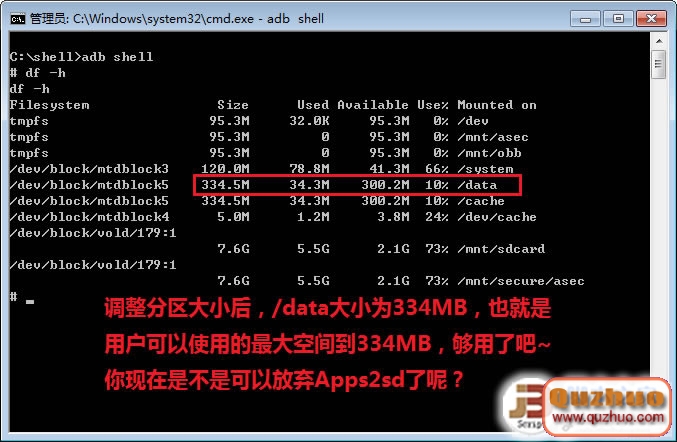 常見問題匯總:
常見問題匯總:
1.刷新版ROM要怎麼操作?
按照第三步方法格式化四個分區,然後跳到第六步刷ROM,kernel和gapps等,最後按第七步方法刷Boot補丁。
2.如何卸載MTD?
直接重刷一次你原始的Recovery,重啟進入Recovery,格式化/system,/data,/cache,/boot,重新安裝ROM。
3.如何重新調整分區大小?
很簡單,按照本教程從第一步開始重新操作一遍O(∩_∩)O~
4.為什麼調整分區後Google電子市場無法下載軟件?
v1.5.8版本已經解決該問題。
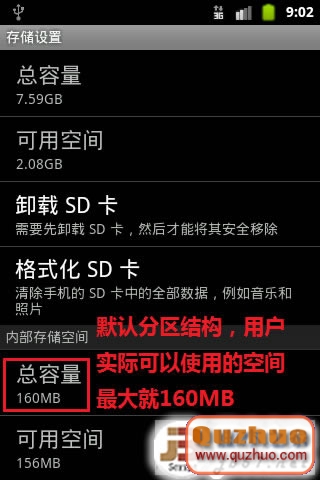

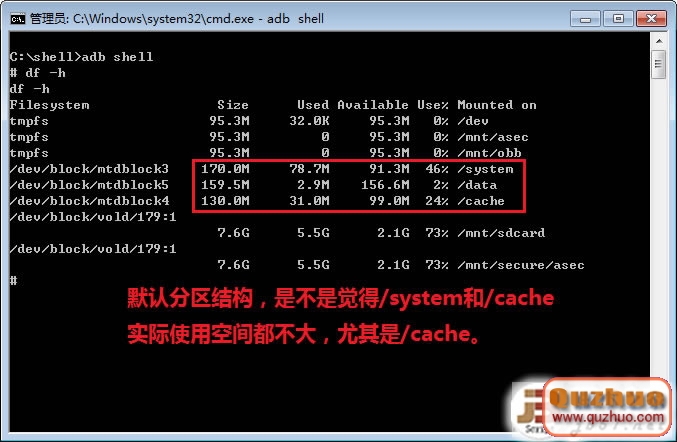
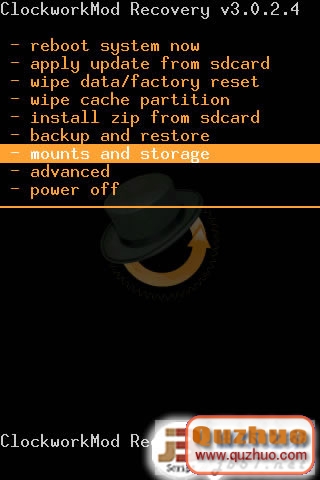
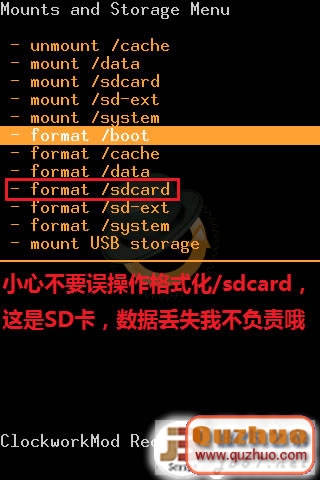
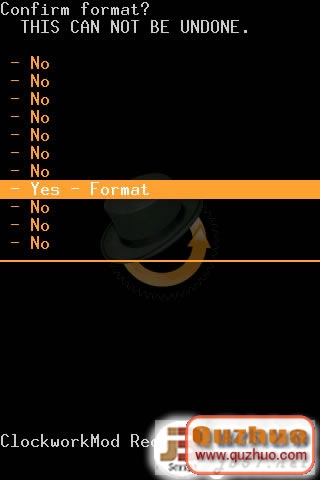
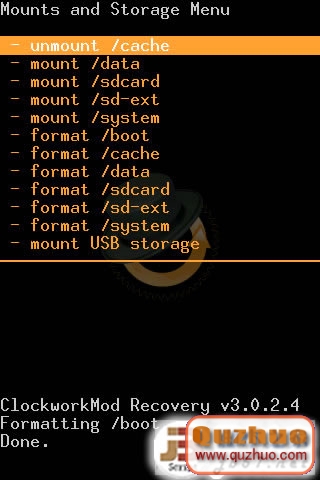
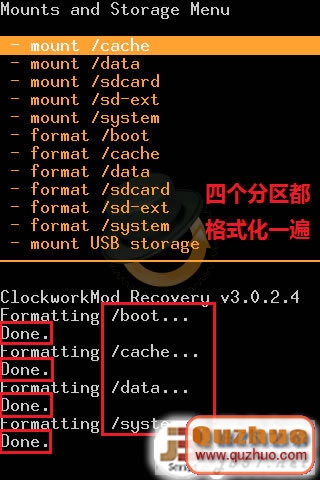
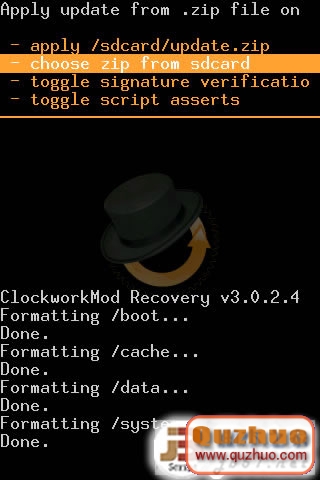
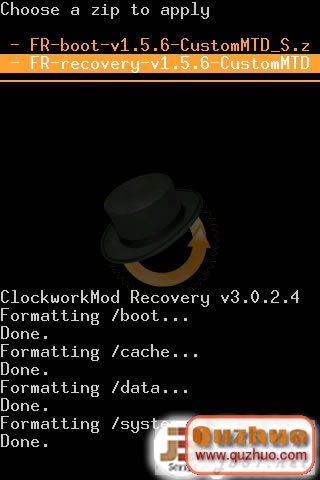
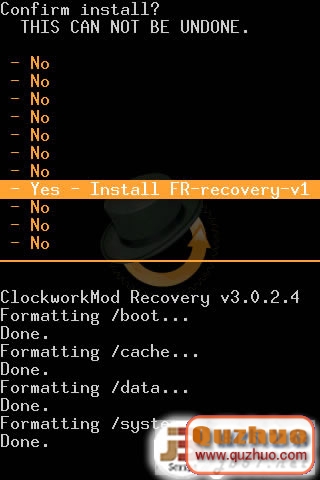
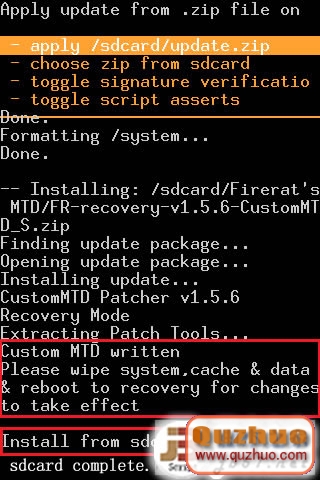
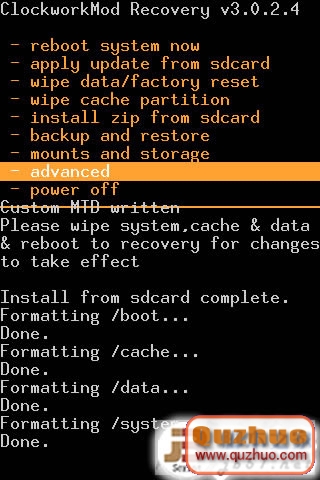
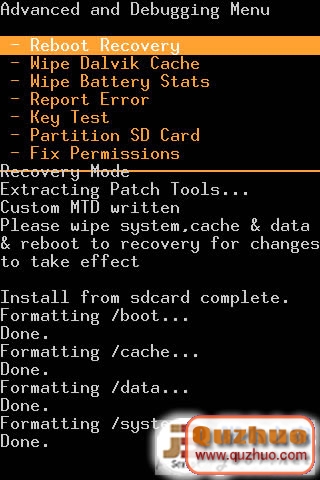
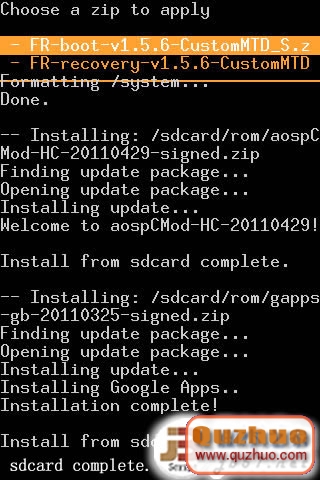
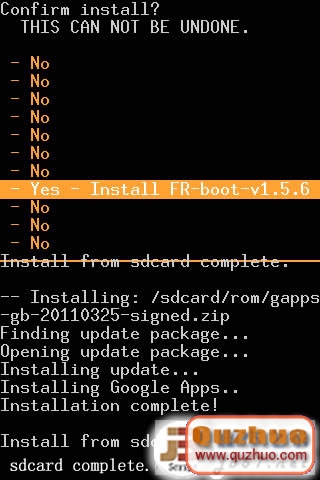
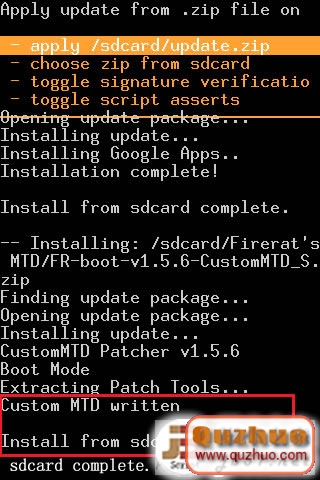
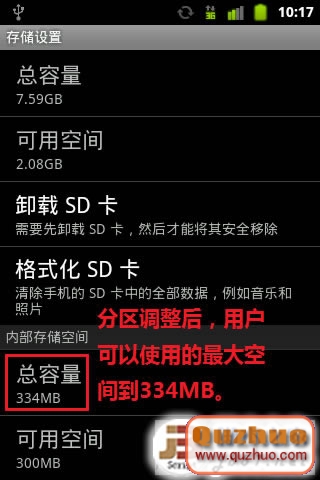
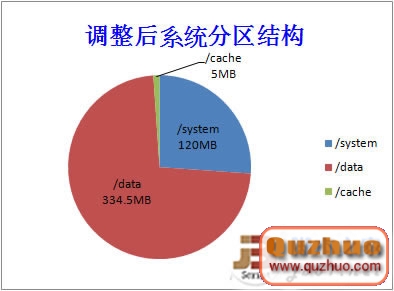
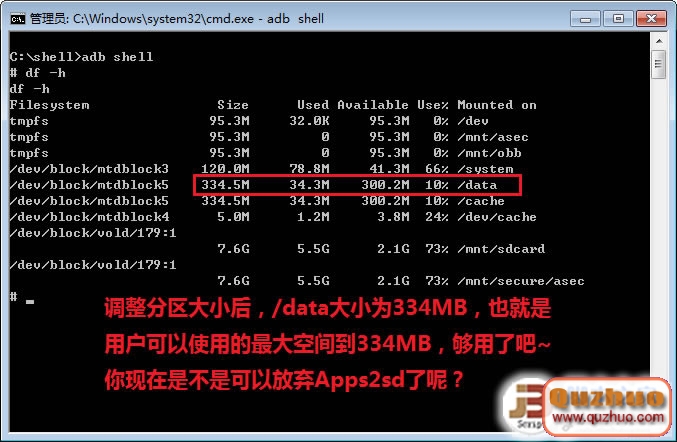
 HTC Sensation XL刷機失敗簡單解決方法
HTC Sensation XL刷機失敗簡單解決方法
 Ruu使用教程及常見錯誤處理方法
Ruu使用教程及常見錯誤處理方法
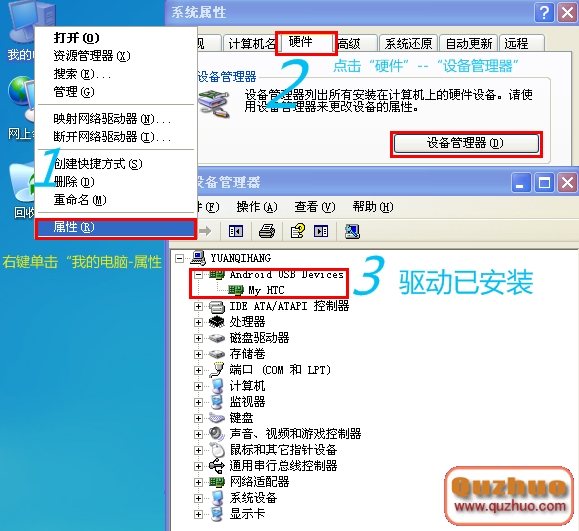 G16恢復官方兼救磚
G16恢復官方兼救磚
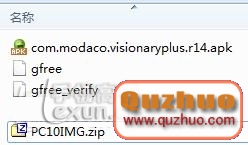 HTC Desire Z解鎖教程、root教程、刷入第三方Recovery?詳細教程
HTC Desire Z解鎖教程、root教程、刷入第三方Recovery?詳細教程